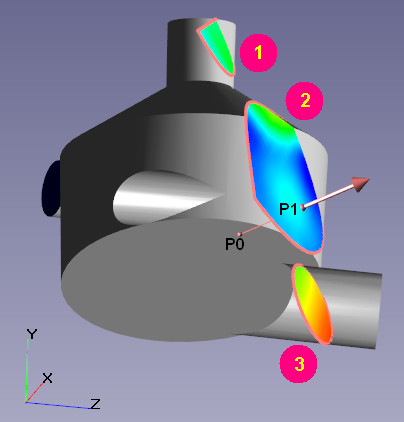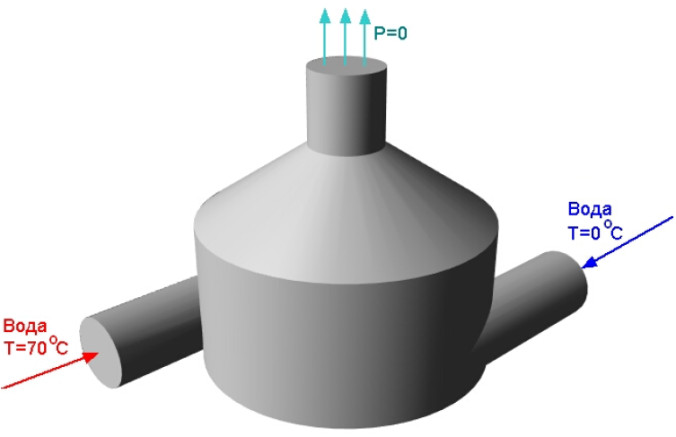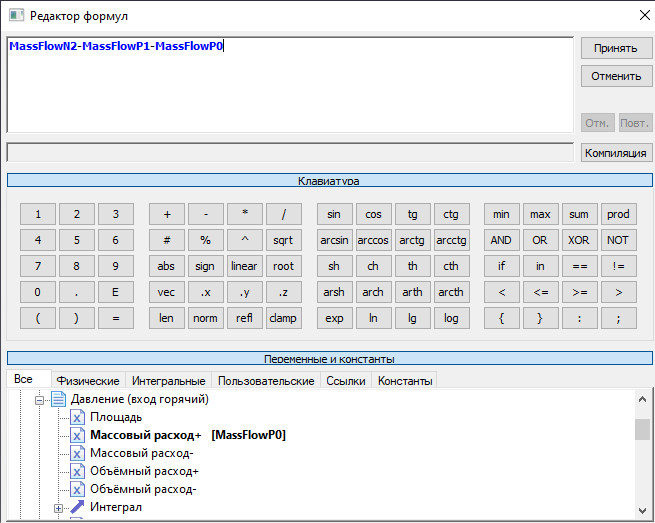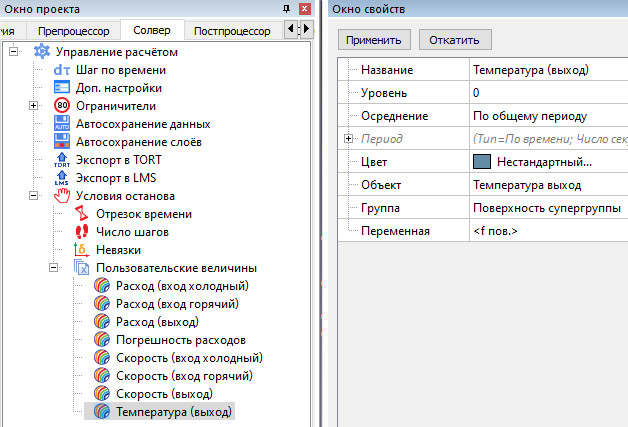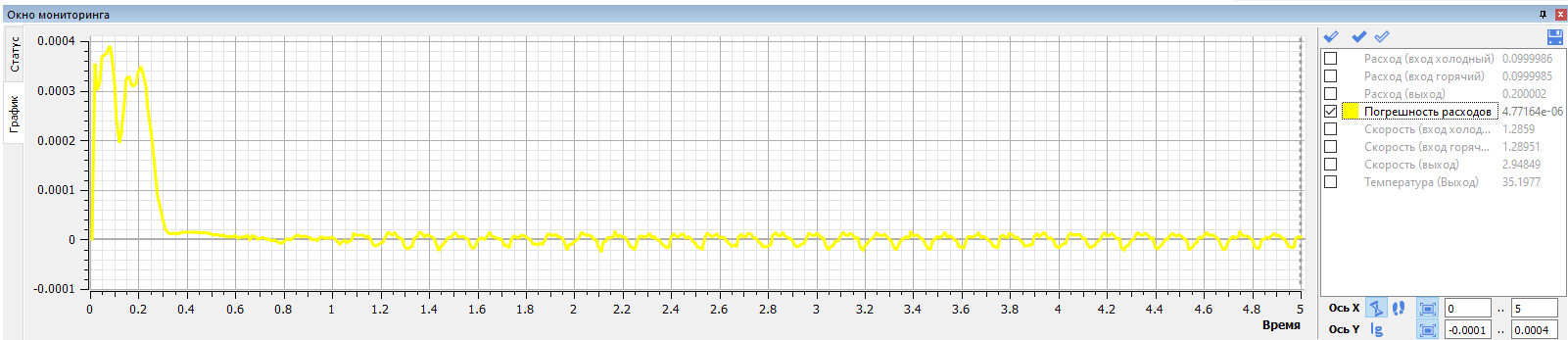Характеристики – это один из самых мощных инструментов комплекса FlowVision для получения информации о ходе расчёта.
Характеристики используют для:
-
- получения результатов расчёта, таких как расход, давление, температура, силы на поверхности или в сечении;
- мониторинга результатов расчёта, с помощью вывода данных в виде графика в интерфейсе программы;
- отладки проекта/диагностики проблем, например, для нахождения экстремальных значений по всему расчетному пространству.
Что Такое Характеристики
Характеристики – это набор интегральных величин, вычисленных на выбранном Объекте. В качестве объекта может быть задан:
- стандартный объект FlowVision: плоскость или параллелепипед / сфера / конус / цилиндр / линия / датчик;
- импортированный объект;
- Супергруппа, созданная на границе расчетной области или на поверхности граничного условия;
- пространство.
С помощью Характеристик можно получить значение переменной по поверхности или объёму объекта, а также в любой точке пространства.
Как использовать Характеристики
Следить за изменением Характеристик можно:
- в окне info на текущем шаге по времени 
- в окне мониторинга в виде графика по времени
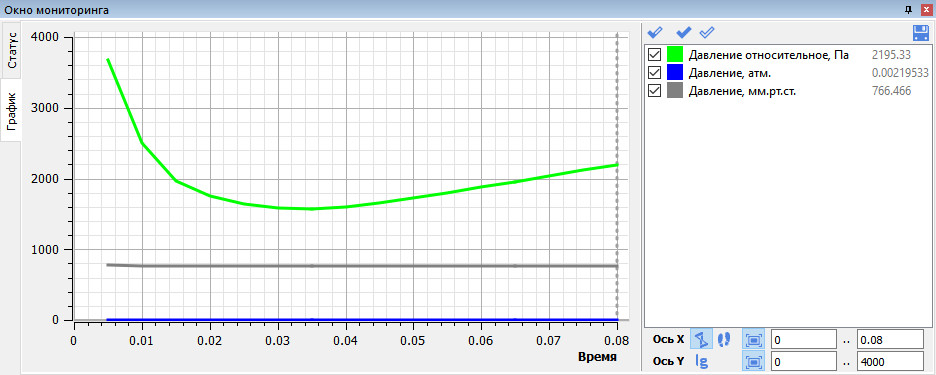
Значения Характеристик могут быть сохранены в .glo файл для последующей обработки результатов в сторонних программах, таких как Excel, Origin, ParaView.
Можно выбрать расчет Характеристики:
- в объёме объекта;
- по всей поверхности объекта;
-по отдельным поверхностям объекта (например, основаниях, боковой поверхности, поверхности канала или сечениях);
- в случае линии, расчет Характеристики берется по всем ячейкам, которые пересекла данная линия;
- в случае, когда Характеристика рассчитывается в точке, ей присваивается значение переменной в ячейке, в которую попала точка.
Характеристики удобно использовать при расчёте вторичных переменных с помощью Редактора формул. Этот подход может применяться, например, для пересчёта величин из одной системы исчисления в другую.
Типы Характеристик
Встроенные Характеристики
По умолчанию в каждом проекте созданы “Встроенные Характеристики”, которые содержат информацию об основных параметрах расчёта: текущее время, номер итерации, величину шага по времени, величину явного шага по времени, опорные температуры и давление, компоненты вектора гравитации. Данные этих Характеристик часто необходимы для задания зависимости от времени или от шага в пользовательских переменных.
Пользовательские Характеристики
Пользовательские Характеристики могут быть созданы как в Препроцессоре, так и в Постпроцессоре.
Из-за последовательности модульной структуры FlowVision, Характеристики, созданные в Постпроцессоре, недоступны для использования в Препроцессоре.
Рассмотрим особенности Характеристик, построенных на различных объектах, и разберем случаи, когда они могут быть полезны.
Характеристики в объёме тел
Такие Характеристики могут быть построены на объектах Пространство или на объёмных объектах (неподвижных и подвижных).
Характеристики такого типа позволяют определять:
- экстремальные значения переменной по объёму
- координаты ячеек, в которых достигаются эти экстремальные значения
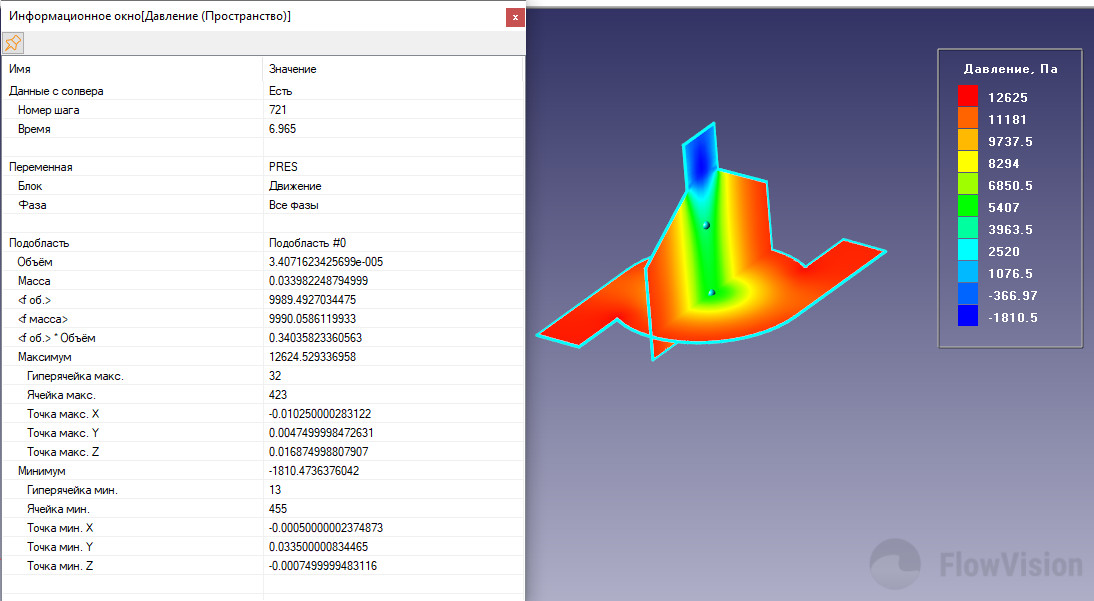
Окно info для объёмных Характеристик
В случае, когда решение «разваливается», необходимо провести анализ решения – найти проблемные места в расчётной области. Можно определить, когда и где возникает “развал” решения из-за того, что переменные (давление, температура, плотность, число Маха и т.д.) в некоторых ячейках принимают аномально большие/ малые значения. При просмотре цветовых контуров этих переменных, "плохие" ячейки не всегда могут быть обнаружены невооруженным глазом. Тогда на помощь приходят Характеристики! С помощью Характеристик становится возможным найти эти ячейки и провести анализ, почему образовались такие значения переменных.
Объём Характеристики по объекту всегда отличается от геометрического объёма объекта.
При создании Характеристики важно отметить тот факт, что в объём расчёта Характеристики попадают все ячейки, которые пересекаются поверхностью (или объектом). Поэтому объём расчёта Характеристики всегда несколько превышает объем объекта, на котором она создается. 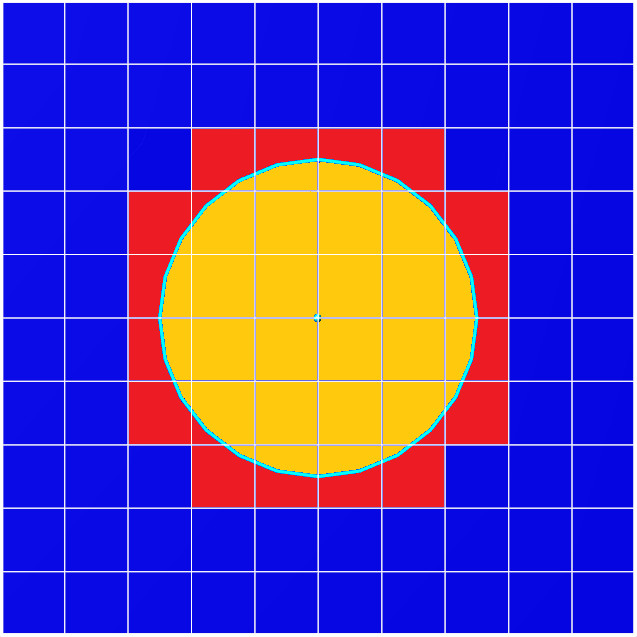
Характеристика на Подвижном теле
При создании Характеристик на Импортированном объекте, на котором построено Подвижное тело, в информационном окне появляются дополнительные строки - центр вращения, поступательная скорость, скорость вращения и матрица поворота Подвижного тела. Они рассчитываются и отображаются в случае, если тело движется. В противном случае этим строкам присваивается нулевое значение.
Если Характеристику построить по Супергруппе, созданной по поверхности подвижного тела, то строки, относящиеся к подвижному телу и содержащие расчётные параметры движения, отсутствуют.
Разница в определении Характеристики по плоскости / Супергруппе
Существует большая разница в Характеристиках, построенных по Супергруппе на граничном условии, и построенных на плоскости / поверхности объекта, точно повторяющей эту Супергруппу.
Значения переменных для Характеристики, построенной по Супергруппе, берутся из граничного условия. А для Характеристики, построенной по плоскости / поверхности объекта, - из центров приграничных контрольных ячеек. Почти всегда эти значения различаются.
Характеристика по выбранному контуру
Рассмотрим случай, когда плоскость, по которой строится Характеристика, пересекает несколько расчетных подобластей или образовывает несколько замкнутых контуров. Тогда возникает вопрос, что же именно вычисляет Характеристика по такой плоскости?
Если плоскость пересекает несколько расчетных подобластей, то при вычислении Характеристик на плоскости выбирается подобласть в соответствии с положением опорной точки.
Если плоскость пересекает геометрию подобласти так, что образуются несколько замкнутых контуров, то:
- по умолчанию, Характеристика считается по всем контурам;
- можно выбрать один контур, по которому будет вычисляться Характеристика.
Для этого нужно опорную точку поместить внутрь нужного контура и в свойствах Характеристики выбрать интегрирование по выбранному контуру.
Другие особенности построения Характеристик на плоскости описаны в документации.
Характеристика по набору датчиков
Во FlowVision можно получить точечные значения переменных в пространстве. Для этого необходимо создать стандартный объект - набор датчиков, а затем создать на нем Характеристику. Значение переменной в ячейке, в которую попал датчик, передается Характеристике. В информационном окне такой Характеристики будут содержаться показания со всех датчиков.
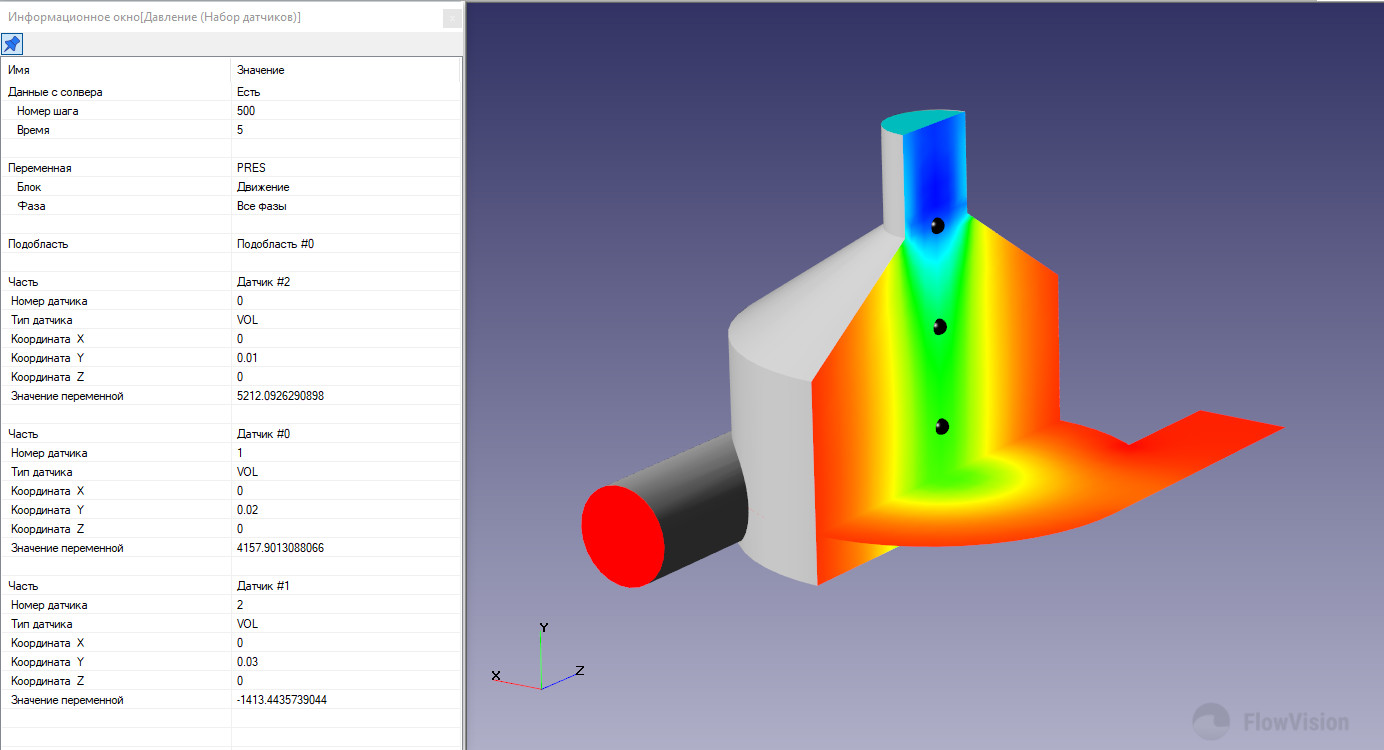
Окно info для Характеристик, построенных по Набору датчиков
Экспорт результатов Характеристик
Если данные, полученные по Характеристикам, необходимо экспортировать в сторонние программы, например, для построения графиков в Excel, то это можно сделать, задав соответствующие настройки сохранения в окне свойств нужной Характеристики во вкладке Постпроцессора.
Сохраняются Характеристики в текстовых файлах с расширением .glo, которые хранятся и перезаписываются в серверной части проекта. Подробное описание выходного файла описано здесь.
Рекомендуем всегда сохранять результаты расчета определяющих задачу Характеристик.
Если потребуется изучить историю расчёта и взглянуть на параметры Характеристик на текущем и предыдущих шагах по времени, то достаточно будет открыть файл в Excel и посмотреть на цифры.
Если включено автосохранение данных, то существует возможность создать новую Характеристику и рассчитать ее значения на предыдущих шагах. Это может быть полезно, если требуется получить динамику какой-либо величины, когда расчёт уже окончен. Для этого нужно создать новую Характеристику на последнем шаге, настроить ее сохранение в файл, и загрузить первый (или произвольный) шаг. Если Вы хотите рассчитать значение Характеристики только на одном шаге, на панели инструментов нажмите  . Если необходимо рассчитать Характеристику на всех сохраненных шагах, то нажмите
. Если необходимо рассчитать Характеристику на всех сохраненных шагах, то нажмите  и прогрузите все шаги.
и прогрузите все шаги.
Если .glo файл открыт, а проект считается, то данные Характеристик не перезаписываются в файл.
Из-за особенностей файловой системы, на Linux версиях могут не записываться Характеристики, если в их названии есть кириллические символы.
Пример использования Характеристик на учебном примере Смесителя
Рассмотрим основные возможности на простом примере из типовых примеров FlowVision – а именно, на примере задачи о смесителе. Данный готовый проект подробно расписан в документации FlowVision в разделе Быстрый старт.
В данной задаче имеется два входа, один - с холодной водой, другой - с горячей, а выход располагается наверху смесителя. Для двух входов задаются граничные условия – нормальная массовая скорость, а на выходе из смесителя – нулевое полное давление. Для того чтобы точно сказать, что задача сошлась и вышла на стационарное решение, необходимо отследить динамику изменения переменных во времени, и если они не изменяются со временем, то расчёт можно останавливать. В данной задаче разумно отслеживать среднюю скорость и температуру на выходе из смесителя. Также полезным будет отследить баланс расхода и убедиться, что наша Фаза нигде не “вытекает”, и количество жидкости, внесенное в расчётную область, равно количеству жидкости, которое из нее выходит. Все это мы осуществим с помощью Характеристик.
Не будем рассчитывать уравнения для описания турбулентности. Выбранная сетка - 20х20х20, шаг по времени – 0.01 сек.
Для начала нужно создать три Супергруппы - Супергруппа на “Вход горячий”, Супергруппа на “Вход холодный”, Супергруппа на “Выход”. Делаем это по соответствующим Граничным условиям.

Затем для каждой Супергруппы создаем Характеристики по интересующим нас переменным. Для обоих входов создадим по две Характеристики: давление и скорость. Для Супергруппы на “Выход” создадим Характеристики давления, скорости, и температуры.
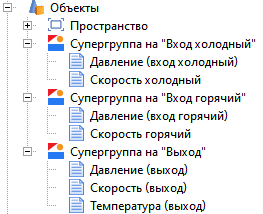
Еще одно применение Характеристик – расчёт вторичных переменных по формулам, которые задаются пользовательскими переменными. Разберём пример, как это делается, добавив Характеристику, в которой будет содержаться результат расчёта разности расхода на выходе из смесителя и расходов на горячем и холодном входе. Для этого создадим пользовательскую переменную во вкладке ПреПостПроцессора. Назовем эту переменную “Разность расходов” и формулой зададим ее значение.
Затем необходимо создать на объекте Супергруппа на “Выход” Характеристику, в окне ее свойств в графе Переменная > Категория выберем “Пользовательские переменные”, а в графе Переменная > Переменная выберем нашу созданную переменную “Разность расходов”.
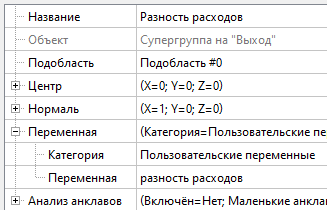
Далее переходим во вкладку Солвер > Условия останова > Пользовательские величины и создаем 7 критериев останова. В окне свойства каждого Критерия останова устанавливаем соответствующий объект – Характеристику, по которой будут производиться расчеты.
Для расчета скоростей на выбранных ГУ в графе переменная следует выбрать <f пов.>, что означает вычисление средней по поверхности величины переменной. Для расчета средней температуры на выходе - действия аналогичны. О дополнительных возможностях FlowVision и назначении других пунктов графы переменная (таких, как <f масса+>, <f масса->, Станд.отклонение, Тепловой поток [Вт] и другие) - более подробно описано в документации.
В итоге получим такие критерии останова:
На этом подготовка расчета завершена. После запуска расчета все эти величины можно отслеживать в Окне мониторинга. 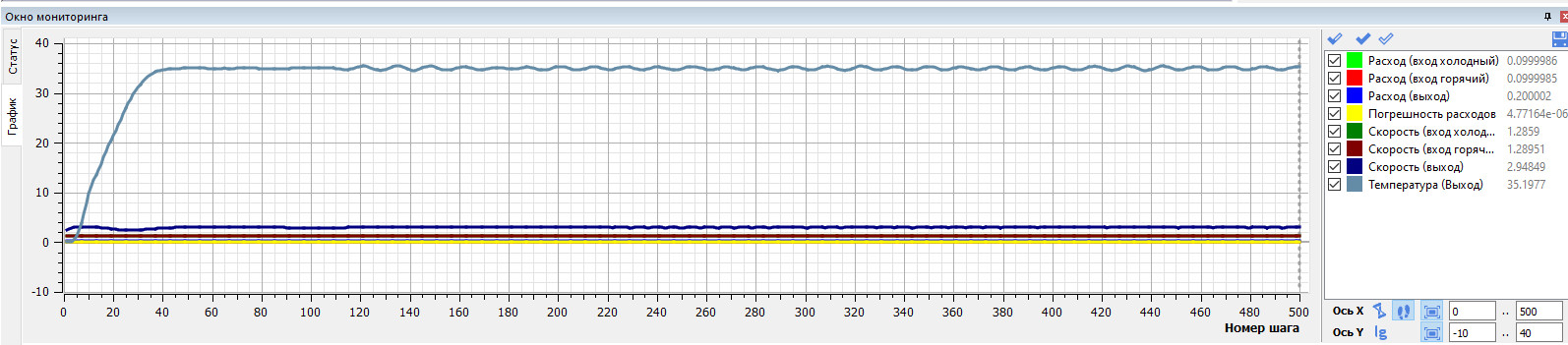
Можно выбрать нужную переменную, и следить только за ее значением. К примеру, рассмотрим график изменения средней температуры на выходе от времени
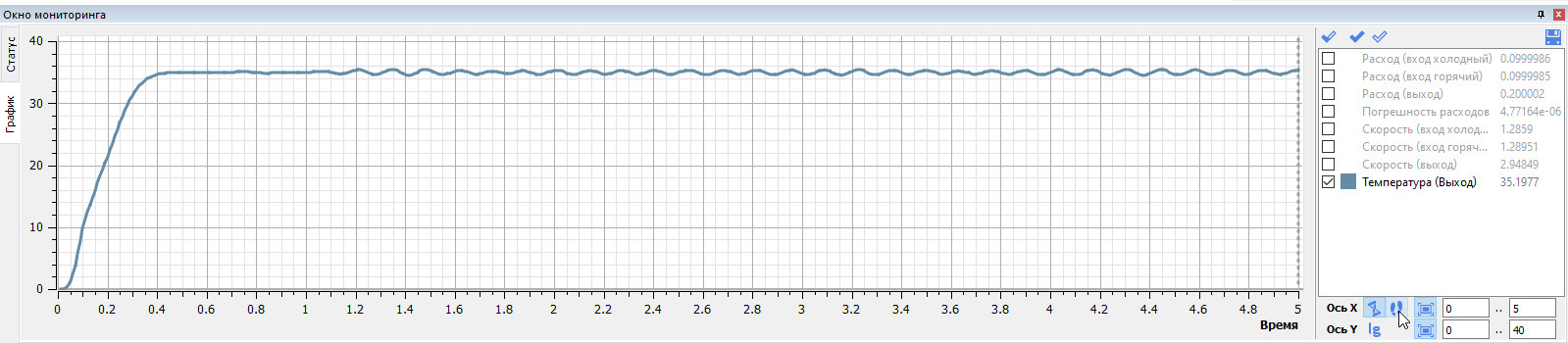
Проанализировав данный результат, можно сделать выход о том, что задача вышла на квазистационарное решение уже на 1.2 секунде, а средняя температура на выходе – около 35 градусов.
А скорость на выходе стабилизировалась только на 2.4 секунде, и примерно равняется 2.9 м/с: 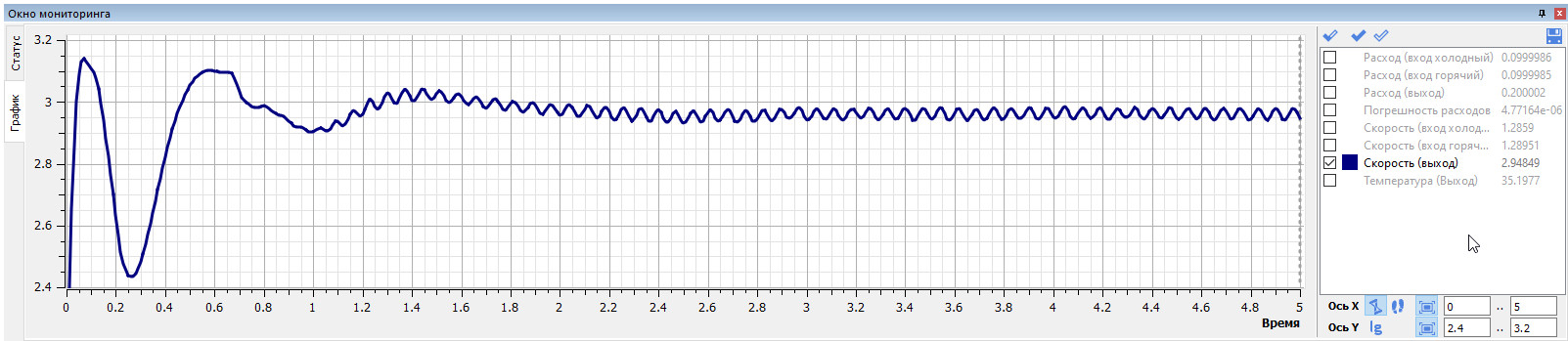
Баланс массовых расходов в начале немного отличался от нуля, но уже на 0.6 секунде выровнялся и колеблется около нуля:
Результирующие графики имеют неустановившийся характер. Это связано с тем, что при постановке задачи был выбран большой шаг по времени и грубая сетка.
В данной задаче для того, чтобы достичь полной сходимости, необходимо измельчить сетку и уменьшить шаг по времени, тогда значения Характеристик со временем примут постоянное значения.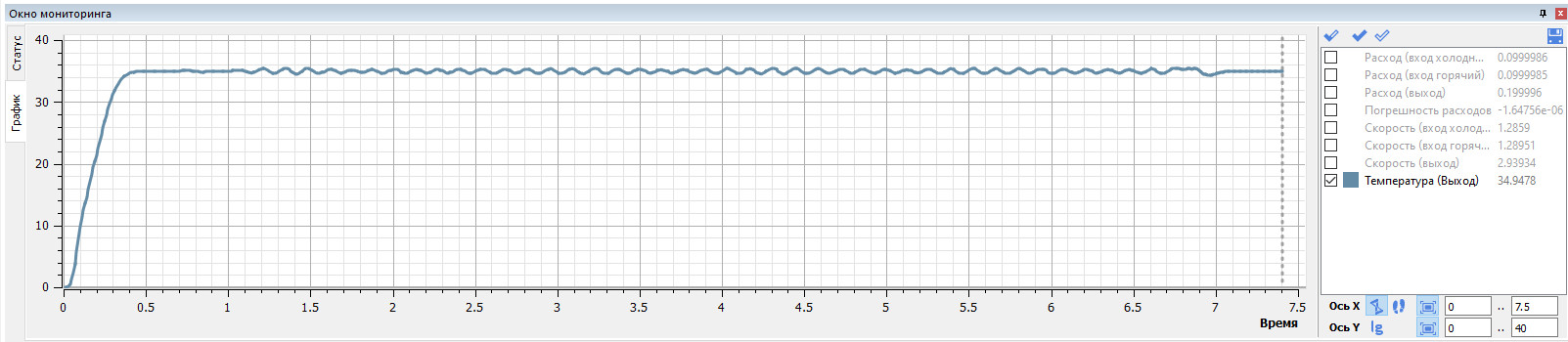
Обратите внимание на изменение средней температуры в выходном сечении после внесенных изменений (на 6.5 секунде была измельчена сетка и уменьшен шаг по времени).
Задача полностью стабилизировалась, уже на 7 секунде значение средней температуры вышло на постоянное значение.